Како вратити свој Инстаграм након што сте онемогућени?
Pronađite detaljne korake kako da vratite svoj Instagram nalog nakon što je onemogućen.
Приватни Фацебоок видео је видео чија подешавања прилагођава особа која га је објавила на такав начин да га сви не могу видети. Да, разликује се од јавног снимка на Фејсбуку који сви виде. У сваком случају, ако и даље желите да пронађете како да преузмете приватни видео са Фацебоок-а на рачунар, ми ћемо вас покрити.
Такође би требало да вам кажемо да заиста постоји много начина као што су Фацебоок приватни видео преузимачи или директно коришћењем веба, неке или друге грешке су присутне. Овде помињемо оне начине, који су за сада погодни.
Примећујете ли разлику између две слике? Одмах поред, Јуст Нов, можете пронаћи знак који показује да ли је видео приватан или јаван.
Слика на врху је јавни Фацебоок видео, док се слика испод поставља само међу пријатељима и међу њима је приватна.
Такође прочитајте: Најбољи Фацебоок видео произвођач за креирање Фацебоок видео огласа
Како преузети приватне Фацебоок видео записе
Метод 1: Како преузети Фацебоок приватни видео на веб претраживачу?
Да бисте преузели Фацебоок приватни видео на веб претраживачу, следите доле наведене кораке.
Корак 1: Кликните десним тастером миша на видео свог пријатеља и изаберите „Копирај УРЛ видео снимка у тренутно време“.
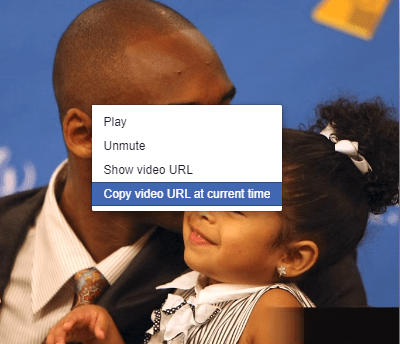
Корак 2: Сада налепите УРЛ у другу нову картицу и замените 'ввв' са 'м'.
Корак 3: Притисните Ф12 и алати за програмере ће се отворити на другој страни. Сада пусти видео.
Корак 4: Када видео почне, кликните на горњи угао алатке за програмере. Линк УРЛ-а Фацебоок видео снимка биће аутоматски истакнут
Корак 5: Копирајте УРЛ и поставите га на другу нову картицу.
Корак 6: Сада, када кликнете десним тастером миша на видео, наћи ћете опцију „Сачувај видео као“.
А ово је како врло лако преузети приватни Фацебоок видео на рачунар.
Такође прочитајте: Зауставите Твиттер и Фацебоок видео снимке из аутоматског пуштања
Метод 2: Како преузети Фацебоок приватни видео користећи онлајн алат?
Да бисмо још једном олакшали ствари, обавестићемо вас како да преузмете Фацебоок приватне видео записе користећи онлајн методе. Постоје различити онлајн алати међу којима вам предлажемо фбдовн.нет .
Веб локација је веома популарна међу онима који желе да архивирају Фацебоок приватне видео записе на свом систему.
Корак 1: Идите на страницу са које желите да преузмете приватни видео.
Корак 2: Ако користите Виндовс, притисните Цтрл+У. Међутим, ако користите Мац, притисните Цомманд+Оптион+У. Када притиснете ово, нова картица ће вас одвести на страницу изворног кода.
Корак 3: Сада копирајте овај изворни код и налепите га у оквир веб локације фбдовн.нет.
Корак 4: Кликните на дугме Преузми.
Такође прочитајте: Како да сачувам Фацебоок видео снимке уживо на радној површини
Метод 3: Како преузети Фацебоок приватни видео користећи алатку/прекидач треће стране
ИОТрансфер је ефикасан и поуздан Фацебоок алат за преузимање видео записа који тренутно чува све ваше видео записе. Може лако да управља датотекама и видео записима на иОС уређајима на једном крају, док преузима видео записе на ПЦ/иПхоне/иОС уређајима.
Интерфејс је једноставан и лак за навигацију за кориснике. Потребно је само да унесете УРЛ у алатку и кликнете на преузимање. И готово је!
Закључак
Дакле, ово су биле најбоље и тестиране методе за преузимање приватних Фацебоок видео записа. Све ове методе су погодне. Сада када желите да ствари буду брзе, можете изабрати методе као што су 1 или 2, док ако је ово ваш редован посао, препоручујемо да испробате метод 3.
Такође проверите:
И не заборавите да лајкујете нашу званичну Фацебоок страницу за најбоља технолошка ажурирања!
Pronađite detaljne korake kako da vratite svoj Instagram nalog nakon što je onemogućen.
Желите да избришете истекле пропуснице и средите Аппле новчаник? Пратите док објашњавам у овом чланку како да уклоните ставке из Аппле новчаника.
Било да сте одрасла или млада особа, можете испробати ове апликације за бојење да бисте ослободили своју креативност и смирили свој ум.
Овај водич вам показује како да решите проблем са вашим Аппле иПхоне или иПад уређајем који приказује погрешну локацију.
Погледајте како можете да омогућите и управљате Не узнемиравај на иПад-у како бисте се могли фокусирати на оно што треба да урадите. Ево корака које треба пратити.
Погледајте различите начине на које можете повећати своју тастатуру на иПад-у без апликације треће стране. Такође погледајте како се тастатура мења са апликацијом.
Да ли се суочавате са грешком иТунес не открива иПхоне или иПад на вашем Виндовс 11 рачунару? Испробајте ове проверене методе да одмах решите проблем!
Осећате да ваш иПад не ради брзо? Не можете да надоградите на најновији иПадОС? Пронађите овде знакове који говоре да морате да надоградите иПад!
Тражите кораке како да укључите аутоматско чување у програму Екцел? Прочитајте овај водич о укључивању аутоматског чувања у Екцел-у на Мац-у, Виндовс 11 и иПад-у.
Погледајте како можете да држите своје лозинке у Мицрософт Едге-у под контролом и спречите прегледач да сачува све будуће лозинке.







